<1> Outlook을 실행한 후 도구-옵션 메뉴를 선택합니다.
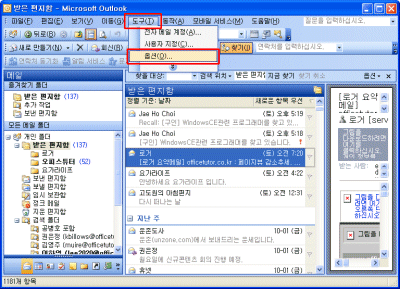
<2> 옵션 대화상자가 나오면 메일 설정 탭을
선택합니다. 보내기/받기 항목에서 연결되었을 때 바로 보냄 항목을
체크합니다.
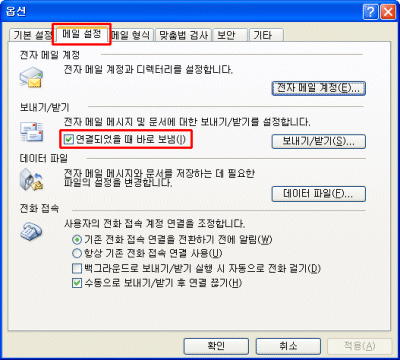
<3> 보내기/받기에 대한 시간을 설정하려면 보내기/받기
단추를 클릭합니다.
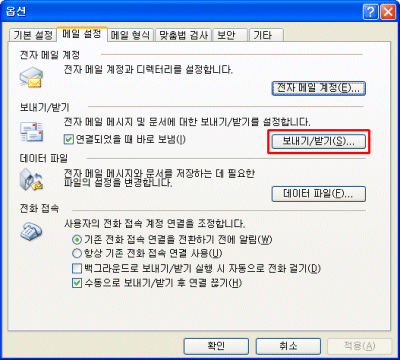
<4> 보내기/받기 그룹 대화상자에서 매 ?분마다 자동
보내기/받기 실행 항목을 체크한 후 시간을 설정합니다.
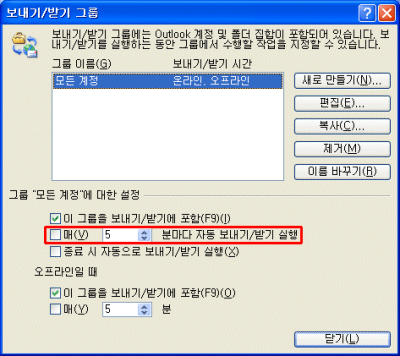
<5> 모든 대화상자를 닫고 나서 워드에서 메일을 보내기 하면 설정한 분마다 메일이
자동으로 보내지는 것을 확인할 수 있습니다. |